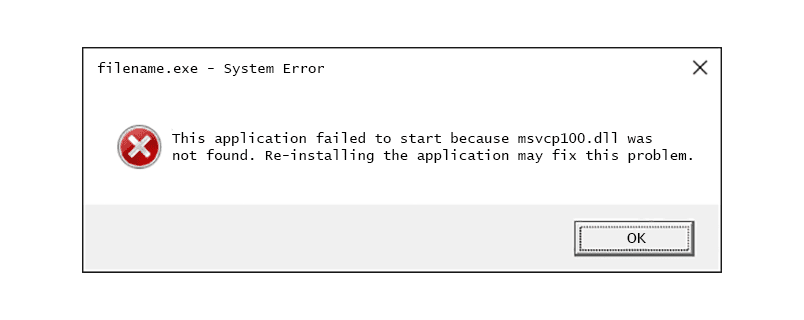
Erros Msvcp100.dll acontecem quando o arquivo DLL msvcp100 é excluído ou corrompido de alguma forma. Às vezes, os erros msvcp100.dll podem indicar um problema com o registro do Windows, um vírus ou malware ou até mesmo uma falha de hardware. Tenha cuidado para não confundir esta mensagem de erro com outras como msvcp110.dll ausente ou erros não encontrados. A mensagem de erro msvcp100.dll pode ocorrer em qualquer um dos sistemas operacionais da Microsoft – Windows 10, Windows 8, Windows 7, Windows Vista, Windows XP ou Windows 2000, e pode ser aplicada a qualquer programa que use o arquivo msvcp100.dll diretamente ou com base em nele de alguma forma.
Erros Msvcp100.dll
Várias mensagens de erro diferentes podem indicar um problema com o arquivo msvcp100.dll, como algumas destas mais comuns:
- Msvcp100.dll não encontrado
- Este aplicativo falhou ao iniciar porque msvcp100.dll não foi encontrado. A reinstalação do aplicativo pode resolver o problema.
- Não consigo encontrar [PATH] msvcp100.dll
- O arquivo msvcp100.dll está faltando.
- Não pode começar [APPLICATION]. Um componente obrigatório está faltando: msvcp100.dll. Por favor instale [APPLICATION] novamente.
Você pode receber uma mensagem de erro msvcp100.dll quando o Windows é inicializado pela primeira vez ou mesmo quando está sendo encerrado, enquanto um programa específico está sendo instalado ou usado, ou talvez até mesmo durante uma nova instalação do Windows. Não importa quando o erro DLL é mostrado, é uma etapa importante na solução de problemas para identificar esse momento – para ver quando exatamente o erro msvcp100.dll está acontecendo. Saber o contexto é uma grande parte da identificação de como resolver o problema.
Como corrigir erros Msvcp100.dll
Você só deve baixar msvcp100.dll de uma fonte confiável e verificada que tenha uma cópia limpa e inalterada do arquivo DLL. Nunca baixe msvcp100.dll de um site de “download de DLL” – há muitas razões pelas quais baixar um arquivo DLL é uma má idéia. Se o Windows não carregar devido a problemas com o arquivo msvcp100.dll, inicie o Windows no Modo de Segurança antes de seguir estas etapas.
-
Baixe a atualização de segurança do MFC do pacote redistribuível do Microsoft Visual C ++ 2010 Service Pack 1 e execute-a. Isso irá substituir / restaurar o msvcp100.dll com a cópia mais recente fornecida pela Microsoft. Você recebe mais de uma opção de download da Microsoft para esta atualização, com base na versão do Windows instalada – x86 (32 bits) ou x64 (64 bits). Consulte Estou executando uma versão de 32 ou 64 bits do Windows? para obter ajuda, se você não tiver certeza do que escolher. Faça o possível para concluir esta etapa antes de qualquer uma das etapas abaixo. Aplicar essa atualização é quase sempre a solução para erros msvcp100.dll.
-
Instale todas as atualizações disponíveis do Windows. Embora a instalação autônoma na etapa anterior deva cuidar disso, é possível que um service pack ou patch instalado pelo Windows Update também substitua ou atualize o arquivo msvcp100.dll que está causando os erros.
-
Restaure msvcp100.dll da Lixeira. A causa mais simples de um arquivo msvcp100.dll “ausente” é que você o excluiu acidentalmente e ele foi para a Lixeira. Se o arquivo DLL não estiver na pasta certa, os programas que dependem dele não poderão usá-lo e, portanto, o erro será mostrado. Se você acha que pode ter excluído inadvertidamente o msvcp100.dll, mas ele não está na Lixeira, é possível que já o tenha esvaziado. Você pode recuperar o msvcp100.dll com um programa gratuito de recuperação de arquivos. Você pode ter excluído msvcp100.dll porque não estava funcionando direito ou porque estava infectado com um código de computador malicioso. Certifique-se de que o arquivo restaurado esteja funcionando corretamente antes de excluí-lo, antes de tentar recuperá-lo.
-
Execute uma verificação de vírus / malware em todo o sistema. É possível que seus erros msvcp100.dll específicos sejam causados por um vírus ou outra infecção por malware que fez com que o arquivo DLL se tornasse inutilizável.
-
Use a Restauração do sistema para desfazer as alterações recentes do sistema. Usar a Restauração do sistema para reverter arquivos importantes do sistema para uma versão anterior deve corrigir os erros msvcp100.dll que são causados por alterações nesses tipos de arquivos do sistema.
-
Reinstale o programa que está produzindo o erro msvcp100.dll. Se você vir o erro msvcp100.dll ao abrir pela primeira vez um programa específico ou enquanto estiver usando esse software, provavelmente o erro está sendo causado por esse aplicativo; nesse caso, reinstalá-lo deve ajudar. Cada programa que usa um arquivo msvcp100.dll está usando a cópia que está armazenada no C: Windows System32 ou C: Windows SysWOW64 pasta. Desde que essas pastas contenham uma cópia limpa do arquivo DLL, o programa que você reinstalar deve acabar usando o mesmo arquivo.
-
Repare sua instalação do Windows. Se o conselho de solução de problemas do arquivo msvcp100.dll individual acima não está provando ser útil para eliminar os erros de DLL, executar um reparo de inicialização ou instalação de reparo deve restaurar todos os arquivos DLL do Windows para suas versões de trabalho.
-
Teste sua memória e, em seguida, teste seu disco rígido. A memória e o disco rígido do seu computador são realmente fáceis de testar quanto a problemas, e eles podem estar relacionados apenas aos erros msvcp100.dll. Se esses testes de hardware falharem, mesmo se eles não corrigirem os problemas msvcp100.dll, você provavelmente deve substituir a memória ou o disco rígido o mais rápido possível.
-
Use um limpador de registro gratuito para reparar quaisquer problemas no registro que possam ser causados pelo arquivo msvcp100.dll. Isso geralmente é feito fazendo com que o aplicativo exclua entradas de registro msvcp100.dll inválidas que podem estar causando o erro de DLL. Incluímos essa opção apenas como uma última tentativa não destrutiva de corrigir o erro de DLL antes de passar para a próxima etapa – raramente recomendamos o uso de limpadores de registro (veja o motivo em nossas Perguntas frequentes sobre limpadores de registro).
-
Execute uma instalação limpa do Windows para excluir tudo do disco rígido e, em seguida, instale uma nova cópia sem erros do Windows com novos arquivos DLL. Se nenhuma das etapas acima corrigir o erro msvcp100.dll, este deve ser seu próximo curso de ação. Todas as informações em seu disco rígido serão apagadas durante uma instalação limpa. Certifique-se de ter feito o melhor possível para corrigir o erro msvcp100.dll usando uma etapa de solução de problemas anterior a esta. Pode ser necessário repetir a Etapa 1 após instalar uma nova cópia do Windows se o problema msvcp100.dll persistir após esta etapa.
-
Solucione um problema de hardware se as etapas relacionadas ao software acima ainda não resolverem os erros msvcp100.dll. Após uma instalação limpa do Windows, o problema da DLL só pode estar relacionado ao hardware.
